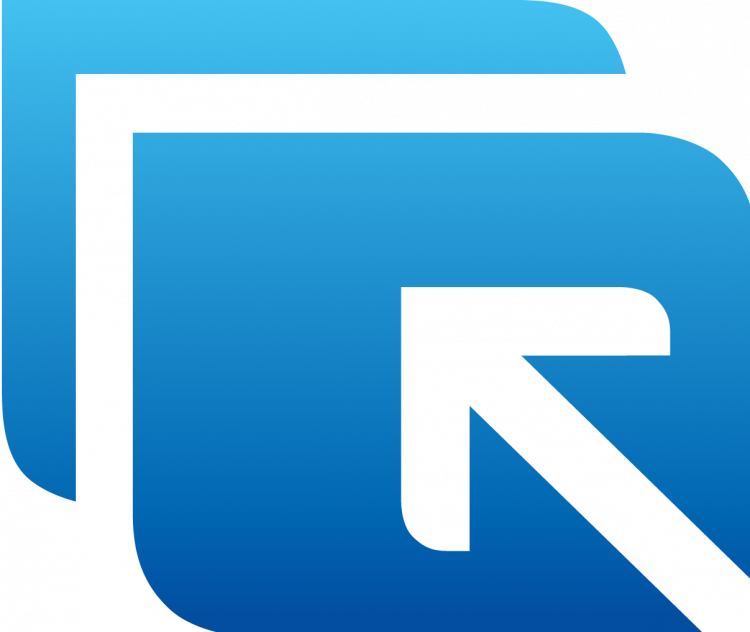Современные проблемы требуют современных решений. Все больше компаний и простых пользователей внедряют в свою жизнь информационные технологии. Порой, бывает трудно сразу разобраться со всеми функциями и особенности их работы, особенно людям старшего возраста. Еще несколько лет подобные проблемы специалисты были вынуждены устранять по телефону или лично приехав на место.
Сегодня решить практически любую проблему можно с помощью удаленного доступа.
Разные программы предоставляют пользователям удаленный доступ к компьютерам, за счет чего можно гораздо быстрее устранять ошибки, контролировать работу устройств и повысить эффективность.
Рынок предоставляет большое количество вариантов, однако у каждой есть недостатки и лишь немногие приложения можно назвать идеальными. Сегодня будем разбираться, как работает Radmin удаленный доступ.
- Общая характеристика программы Radmin
- Из чего состоит программа
- Как установить и настроить серверную часть программы Radmin
- Как подключиться к другому компьютеру с помощью программы Радмин
- Как выполнить удаленное подключение с помощью Интернета
- Создание книги адресов
- Как выполнить экспорт данных в отдельный файл
Общая характеристика программы Radmin
Программа предоставляет пользователям получать удаленный доступ к устройствам других людей. Работы программа основана на принципе «Клиент-сервер». У пользователей есть возможность бесплатно скачать полную версию программы и оценить ее функциональные и технические возможности.
У программы простой и удобный интерфейс – все необходимые инструменты расположены на одной панели в верхней части экрана. Каждая иконка подписана. Разберется даже человек, который никогда раннее не сталкивался с подобными программами. Использование данной программы будет полезно не только программистам – ее можно использовать в школах, университетах, на предприятиях и др. Благодаря программе Radmin, системный администратор локальной сети может создать четкую структуру расположения компьютеров, объединить их в группы согласно их расположению, частоте использования, цели применения и др.
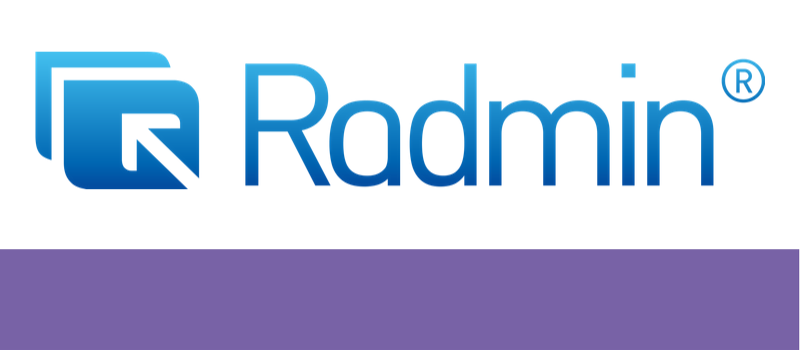
Из чего состоит программа
У программы две части – серверная и управляющая. Серверная часть устанавливается на компьютеры, на которые планируется установить удаленное управление, а управляющая непосредственно на компьютер системного администратора.
Программа совместима со всеми основными операционными системами: macOS, Linux, Windows – от 95-й версии до современных.
Особенность программы в том, что она позволяет скрыто наблюдать за другими компьютерами. Подключение не будет отображаться и пользователю управляемого компьютера даже не будет знать, что администратор в данный момент наблюдает за его действиями. Также, работать с программой можно только в локальной сети.
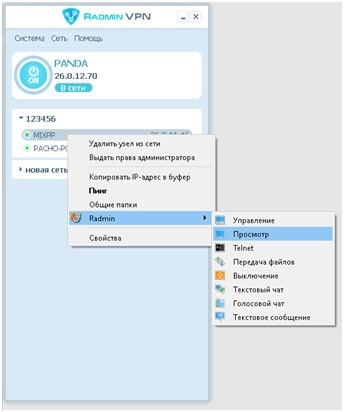
Как установить и настроить серверную часть программы Radmin
Для начала, необходимо определить четкое количество компьютеров, на которые необходимо установить Radmin удаленный доступ. Перед установкой, программу нужно скачать.
Скачать программу можно несколькими способами:
- На нашем сайте по соответствующей ссылке.
- На официальном сайте разработчика.
- На сторонних сайтах и торрентах.
Будьте внимательны, когда скачиваете программу на непроверенных сайтах. Доверьтесь надежным источникам. На нашем сайте вы найдете оригинальную версию программы, которая заключена в файле, защищенном от компьютерных вирусов и шпионских программ.
Итак, начинаем скачивание программы:
- Нажмите на кнопку «Загрузить файл». В новой вкладке откроется ссылка на страницу скачивания.
- Нажмите «Скачать». После этого, загрузится файл, в котором есть и управляющая, и сервисная части программы. Файл будет сохранен в архив.
- «Распакуйте» архив и найдите файл с названием сервисной части.
После этого, можно начинать установку программы, а начинать ее следует именно с установки сервисной части.
- Открыть файл с сервисной частью.
- Нажать кнопку «далее» и подтвердить, что пользователь ознакомлен с Лицензионным соглашением.
- Нажать кнопку «Установить» и дождаться завершения процесса установки. После завершения, нажать «Готово» и запустить программу.
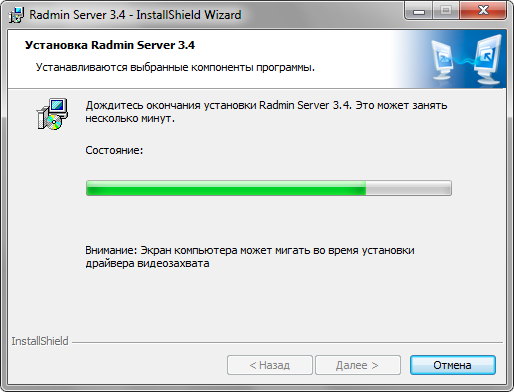
Переходим к настройке сервисной части.
- Выбрать автоматический запуск программы во вкладке «Режим запуска».
- Во вкладке «Общие настройки» необходимо найти номер порта и запомнить его или выписать куда-нибудь.
- Если требуется, что пользователь не знал о подключении администратора, в разделе «Разное» необходимо отметить пункт «Загружать Mirror Driver».
После настройки самой программы необходимо настроить права доступа. Здесь создается имя ПК, пароль и для каждого отмечается доступ – полный доступ, просмотр, управления, чат и др. Когда все настройки выполнены, необходимо перезапустить компьютер.
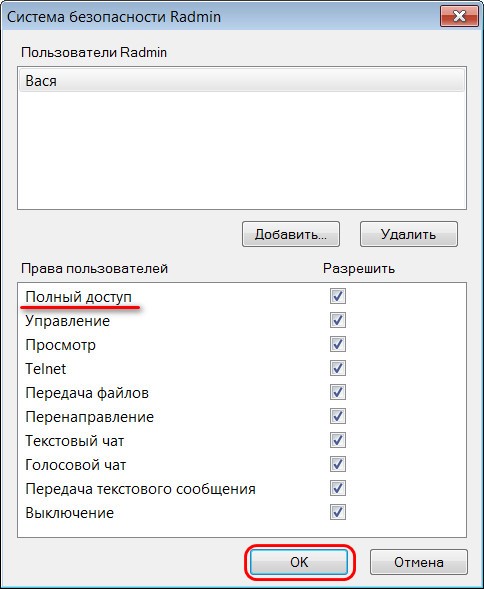
Как подключиться к другому компьютеру с помощью программы Радмин
Получить Radmin удаленный доступ поможет другой компонент системы — управляющий или Radmin Viewer. Устанавливаем соответствующую программу, шаги те же, как и с серверной частью. Запускаем приложение и активируем новое соединение. После этого необходимо ввести адрес айпи компютера, где уже установлена серверная часть. После подтверждения введенных данных, необходимо ввести имя пользователя, пароль, которые уже раннее были введены на управляемом ПК. Готово – вы удаленно подключились к другому компьютеру.
Как выполнить удаленное подключение с помощью Интернета
Не всегда управляемые и управляющий компьютеры находятся в одной локальной сети. В таких ситуациях подключение можно выполнить через Интернет. Здесь потребуются некоторые знания устройств и сетей. Можно изменить настройки роутера – провести ряд нехитрых манипуляций и добиться подключения, а можно пойти более простой дорогой и использовать программу Radmin VPN. Она сама создает виртуальную локальную сеть и предлагаем массу других возможностей.
Эта программа бесплатная, скачать и установить ее легко. После установки, ее необходимо запустить и на главном компьютере создать локальную сеть, создать пароль и название сети. С управляемых компьютеров выполнить подключение к сети, а уже после этого все они будут видны в программе Radmin Viewer.
Создание книги адресов
Программа Radmin позволяет создавать адресную книгу компьютеров. В ней будут отражаться все адреса компьютеров, к которым было выполнено подключение. Все соединения можно хранить в удобном для пользователя формате – распределить по отдельным группам и хранить в папках. Папки можно организовать по подразделениям, отделам, офисам и другим критериям. В главном окне программы также можно создать дерево папок. Если выполнить экспорт всех настроек в отдельный файл, то можно получить доступ к данным программы с любого устройства.
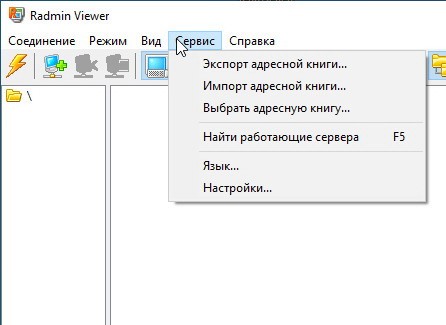
Как выполнить экспорт данных в отдельный файл
- Откройте программу Radmin
- На верхней панели инструментов нажать на вкладку «Сервис». В раскрывающемся списке выбрать «Экспорт адресной книги».
- После этого, необходимо создать имя файла и выбрать, где он будет хранится.
- Создав файл, перенесите его на внешний носитель и используйте при необходимости.
- Для переноса данных на другой компьютер, откройте программу, выберите во вкладке «Сервис» команду «Импорт адресной книги». Все данные будут перенесены с внешнего носителя на компьютер.
Если сравнить программу Radmin с другими приложениями-аналогами, например, TeamViewer, у первой программы масса преимуществ. Во-первых, бесплатная версия программы с полной функциональностью в течение тридцати дней. Стоимость полной версии Радмин гораздо ниже, чем TeamViewer. Ещё одним преимуществом является возможность подключаться удаленно к другим компьютерам незаметно — достаточно лишь один раз внести соответствующие настройки. Вторая программа требует постоянного запроса подключения и просто скрыто наблюдать не получится. Каждый новый сеанс при использовании бесплатной версии TeamViewer становится все короче по времени — ещё один недостаток программы.
Программа Радмин предоставляет все необходимые функции и инструменты для удаленного доступа к одному или нескольким компьютерам одновременно. Она позволяет управлять компьютерами, подключаться только в режиме просмотра, выполнять обмен данными или использовать функции текстового, звукового чата. Программа стабильная, не выбивает технические ошибки и сбои. Приложение Radmin по достоинству оценили профессионалы, благодаря уже не первый год программе удаётся удерживать лидирующие позиции на рынке приложений для удаленного доступа.